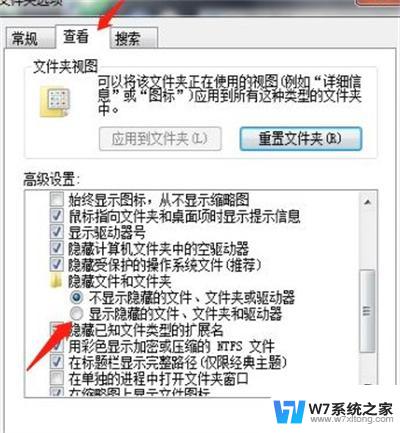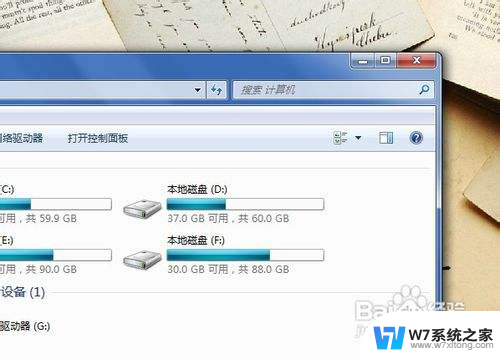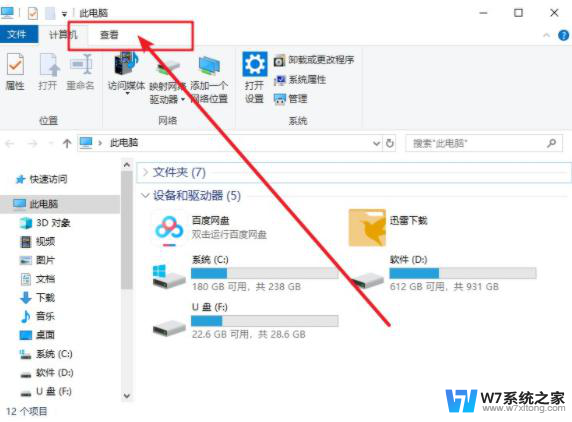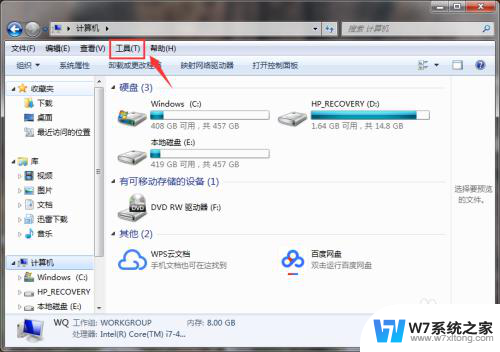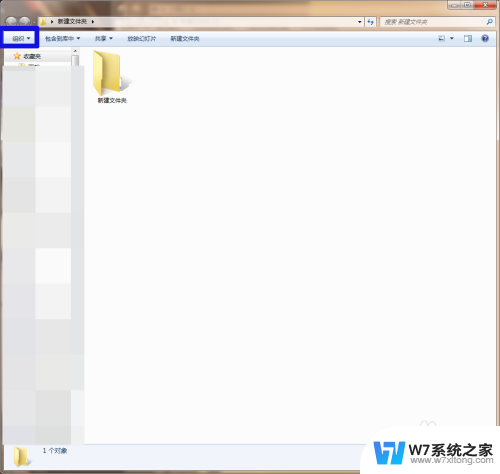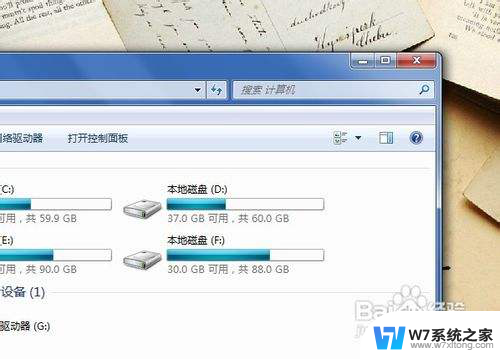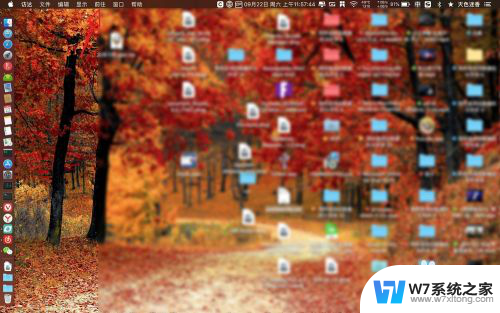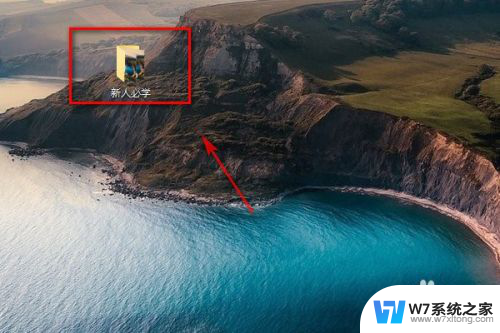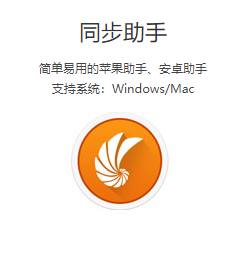怎样查看隐藏的文件和文件夹 怎么查看系统中的隐藏文件夹
更新时间:2024-08-21 18:06:14作者:yang
在使用电脑的过程中,我们经常会遇到需要查看隐藏文件和文件夹的情况,隐藏文件和文件夹通常是系统或者用户设置的,为了不让普通用户随意更改或删除重要文件,这些隐藏文件和文件夹在普通状态下是不可见的。怎样查看隐藏的文件和文件夹呢?如何查看系统中的隐藏文件夹呢?接下来我们就来详细介绍一下。
具体方法:
1.首先打开我的电脑,因每个人的设置不同。有些电脑设置的名称为控制面板、计算机。
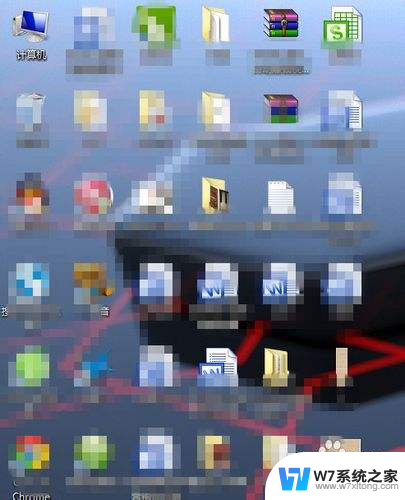
2.双击打开,查看最上方,那一横列的按钮。
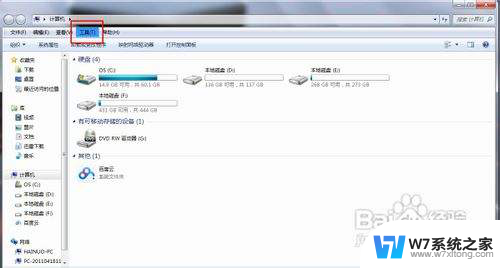
3.打开之后,找到“工具”一栏,点击展开。在竖列的展开结果最下方,文件夹选项,点击打开。
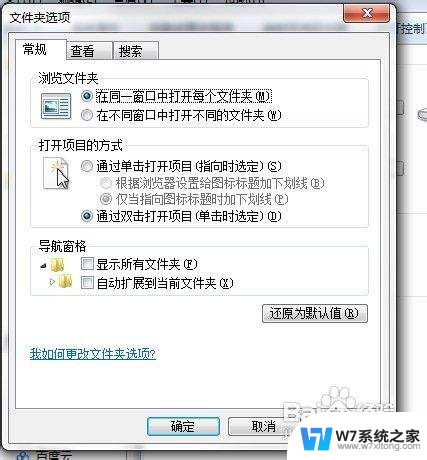
4.打开之后,会看到“常规”“查看”“搜索”选项,点击查看选项。
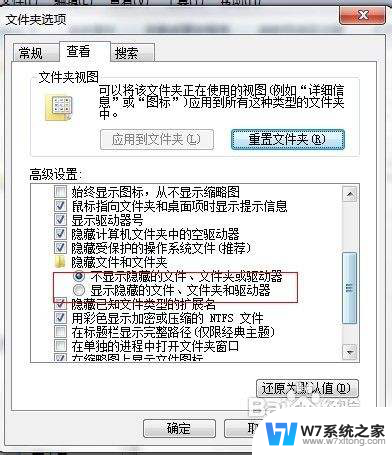
5.在查看选项内,找到“显示隐藏的文件、文件夹、和驱动”,并设置。即可查看隐藏文件夹。
以上就是关于如何查看隐藏的文件和文件夹的全部内容的方法,如果您遇到相同的情况,可以按照上述方法来解决。